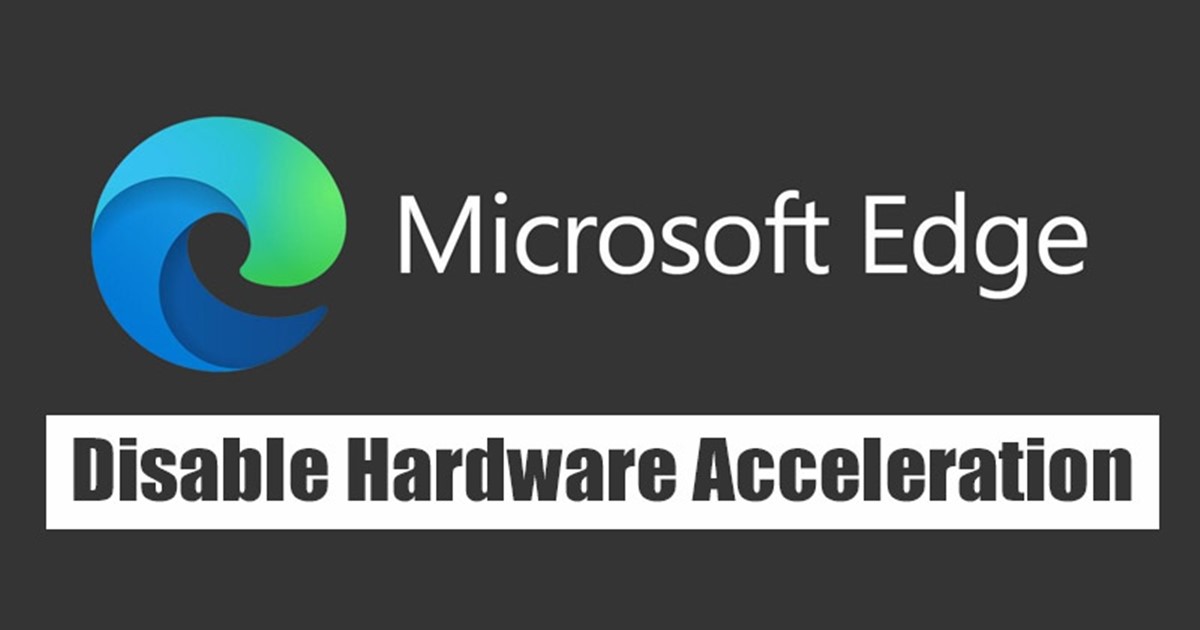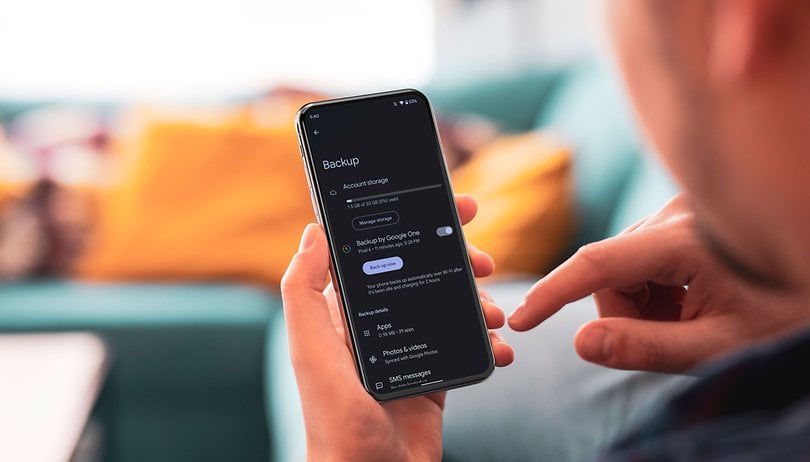Elkeserítő lehet eljutni a végső főnökig, csak akkor, ha a PS4-vezérlőd a küzdelem közepén kezd kiesni.

Azonban nem ez az egyetlen oka annak, hogy szükség lehet a PS4 vezérlő alaphelyzetbe állítására. Szerencsére, függetlenül attól, hogy mi a probléma forrása, a PS4-vezérlő alaphelyzetbe állítása elég egyszerű, így egy csipetnyi alatt visszatérhet a játékhoz.
Olvasson tovább, hogy megtudja, hogyan hajthatja végre a PS4-vezérlő lágy vagy kemény alaphelyzetbe állítását.
A PS4 vezérlő lágy visszaállítása
Mint minden technológiában, a PS4-vezérlőn is előfordulhatnak technikai problémák, és előfordulhat, hogy vissza kell állítania. A soft reset frissíti a vezérlőt anélkül, hogy befolyásolná annak beállításait vagy konfigurációját. Általában csak ennyire van szükség ahhoz, hogy a vezérlő újra működjön, így gyorsan és túl sok gond nélkül visszatérhet a játékhoz.
Íme a PS4 vezérlő puha alaphelyzetbe állításának lépései:
- Nyissa meg a Beállítások menüpontot a keresztsáv menüjében.

- Görgessen le, és válassza ki az Eszközök lehetőséget a legördülő menüből.

- A szinkronizált vezérlők listájának megjelenítéséhez navigáljon a Bluetooth-eszközök elemre, és válassza ki azt.

- Válassza ki a visszaállítani kívánt vezérlőt. A jelenleg használt mellett egy zöld pont jelenik meg.

- Miután kiválasztotta, nyomja meg az Opciók gombot a vezérlő jobb felső részén.

- Válassza az Eszköz elfelejtése lehetőséget a képernyőn.

- Csatlakoztassa a hibás PS4-vezérlőt USB-kábellel.

- Nyomja meg a PlayStation embléma gombot a kontroller közepén a kontroller újraszinkronizálásához és a soft reset végrehajtásához.

Ha a jelenlegi PS4-vezérlője egyáltalán nem működik, akkor ennek a módszernek a használatához egy második vezérlőre lesz szüksége. Ha a vezérlője nem működik, és nincs biztonsági másolata, akkor nem tudja így visszaállítani.
Hogyan állítsuk vissza a PS4-vezérlőt
Ha a soft reset nem tudja visszaállítani kedvenc videojátéka lejátszásához, akkor hard reset-et kell végrehajtania a beállítások és a csatlakozások teljes eltávolításához. Ez megoldhatja a legtöbb állandó vagy visszatérő problémát. Szerencsére bár a hard reset alkalmasabb a vezérlővel kapcsolatos mélyebb problémák megoldására, ez egy egyszerű folyamat.
Így állíthatja vissza a PS4 vezérlőjét:
- Kapcsolja ki a konzolt.

- Válassza le a vezérlőt.
- Keresse meg a lyukat a vezérlő hátuljának jobb felső sarkában.

- Helyezzen be valamit, ami illeszkedik a lyukba, és nyomja meg és tartsa lenyomva a gombot öt másodpercig.

- Indítsa újra a PS4-et.

- Csatlakoztassa a hibás PS4 vezérlőt a konzolhoz USB-kábellel.

- Nyomja meg a PlayStation gombot a kontroller közepén, hogy újraszinkronizálja a kontrollert a hard reset végrehajtásához.

A tűlyukhoz használjon olyat, ami nemcsak illeszkedik, hanem elég erős is ahhoz, hogy megnyomja a tűlyuk gombot anélkül, hogy belülről letörne, például egy kihajtott gemkapocs vagy tű. Az okostelefon SIM-nyílásának tűi általában a munkához megfelelő méretűek.
Ennek a módszernek az a szépsége, hogy megteheti anélkül, hogy külön működő PS4-vezérlőre lenne szüksége. Tehát, ha nem rendelkezik tartalék vezérlővel, ezzel a módszerrel visszaállíthatja a rosszul működő vezérlőt.
A PS4 vezérlő tesztelése Windows számítógépen
Ha a PS4 vezérlője nem működik úgy, ahogy kellene, és fogalma sincs, miért, tesztelheti Windows számítógépen. A teszt elvégzése segít azonosítani a problémát azáltal, hogy információt nyújt a vezérlő számos kulcsfontosságú funkciójáról. Például a gombok, joystickok, érintőpad, akkumulátor és egyebek teljesítménye.
Kövesse az alábbi lépéseket a PS4 vezérlő teszteléséhez a Windows számítógépen keresztül:
- Csatlakoztassa a PS4 vezérlőt a számítógép portjához USB-kábellel.
- Kattintson a Start gombra, a keresés ikonra vagy a keresőmezőre a tálca bal alsó sarkában.

- Írja be a Vezérlőpultot a keresőmezőbe.

- Válassza a Vezérlőpult lehetőséget.

- Kattintson az Eszközök és nyomtatók megtekintése elemre a Hardver és hang fejléc alatt.

- Kattintson a jobb gombbal a Wireless Controller elemre a csatlakoztatott eszközök listájában.

- A legördülő menüből válassza a Game Controller Settings lehetőséget.

- Kattintson a Tulajdonságok elemre a felugró ablakban.

- Tesztelje vezérlője működését annak összetevőivel, és a számítógép képernyőjén megjelennek a teszteredmények.
A PS4-vezérlő tesztelése minden olyan problémát diagnosztizál, amely a PlayStation problémáit okozhatja. Továbbá, ha a vezérlők alaphelyzetbe állítása nem oldja meg a problémát, ez segíthet azonosítani azt az összetevőt, amelyhez a probléma kapcsolódik. Ezzel időt és pénzt takaríthat meg, ha kénytelen lesz megjavítani.
Miért kell alaphelyzetbe állítani a PS4-vezérlőt?
A vezérlő az alapvető interfész, amely lehetővé teszi, hogy élvezze a PS4-konzolon elérhető funkciók és játékok széles választékát. Számos oka lehet annak, hogy hirtelen leáll a PS4-vezérlő használatának lehetősége, és viszont élvezheti a vele járó szórakozást.
- Teljesítmény: A PS4 kontrollere teljesítménye jelentheti a különbséget a (virtuális) élet és halál között, ha játékról van szó. A nem reagáló gombok csökkentik a kontroller hatékony használatának képességét, lelassítják a reakcióidőt, és a karaktered megöli a valós idejű játékokban. A vezérlő visszaállítása gyors, egyszerű és hatékony módja a vezérlő teljesítménybeli problémáinak megoldásának.
- Csatlakozás: Ez meglehetősen gyakori probléma a vezeték nélküli eszközökkel. A konzol és a vezérlő közötti kapcsolódási problémák a legjobb esetben is kihívást jelentenek, legrosszabb esetben pedig lehetetlenné teszik a navigációt. Szerencsére általában csak egy gyors visszaállításra van szükség a kapcsolódási problémák megoldásához és a stabil kapcsolat helyreállításához.
- Frissítések: A Sony időnként firmware-frissítéseket ad ki PS4 konzoljához vagy vezérlőjéhez. E frissítések némelyikéhez szükség lehet a vezérlő alaphelyzetbe állítására, hogy megbizonyosodjon az új szoftver megfelelő telepítéséről.
- Szinkronizálás más konzolokkal: Ha gyakran használja a PS4-vezérlőt több PlayStation konzolon, akkor előfordulhat, hogy alaphelyzetbe kell állítania, hogy a megfelelő konzollal szinkronizálja.
- Hibák és hibák: Az utóbbi idők összes fejlesztése mellett még mindig nincs olyan elektronikus eszköz, amely mentes lenne az alkalmi hibáktól. Az Ön PS4-vezérlője sem kivétel, és általában csak egy visszaállításra van szükség a hibák kijavításához.
- Konfiguráció: Érdemes lehet módosítani a PS4 vezérlő konfigurációs beállításait. Ha igen, ez váratlan problémákat okozhat, vagy egyszerűen nem tetszik az új konfiguráció. A vezérlő visszaállítása automatikusan visszaállítja az alapértelmezett beállításokat.
Egyszerű megoldás a kontroller nyomorúságára
Megfelelően működő PS4-vezérlő nélkül nem tud kapcsolatba lépni PlayStationjával, és ez rendkívül frusztráló lehet. Szerencsére a hibásan működő vezérlő villámgyorsan javítható alaphelyzetbe állításával. Így visszatérhet a teljes PlayStation élmény élvezetéhez, a bosszantó vezérlőproblémák nélkül.
Milyen gyakran kell visszaállítania a vezérlőt? Előfordulnak csatlakozási hibák egy adott eszközzel vagy játékkal? Tudassa velünk az alábbi megjegyzések részben.